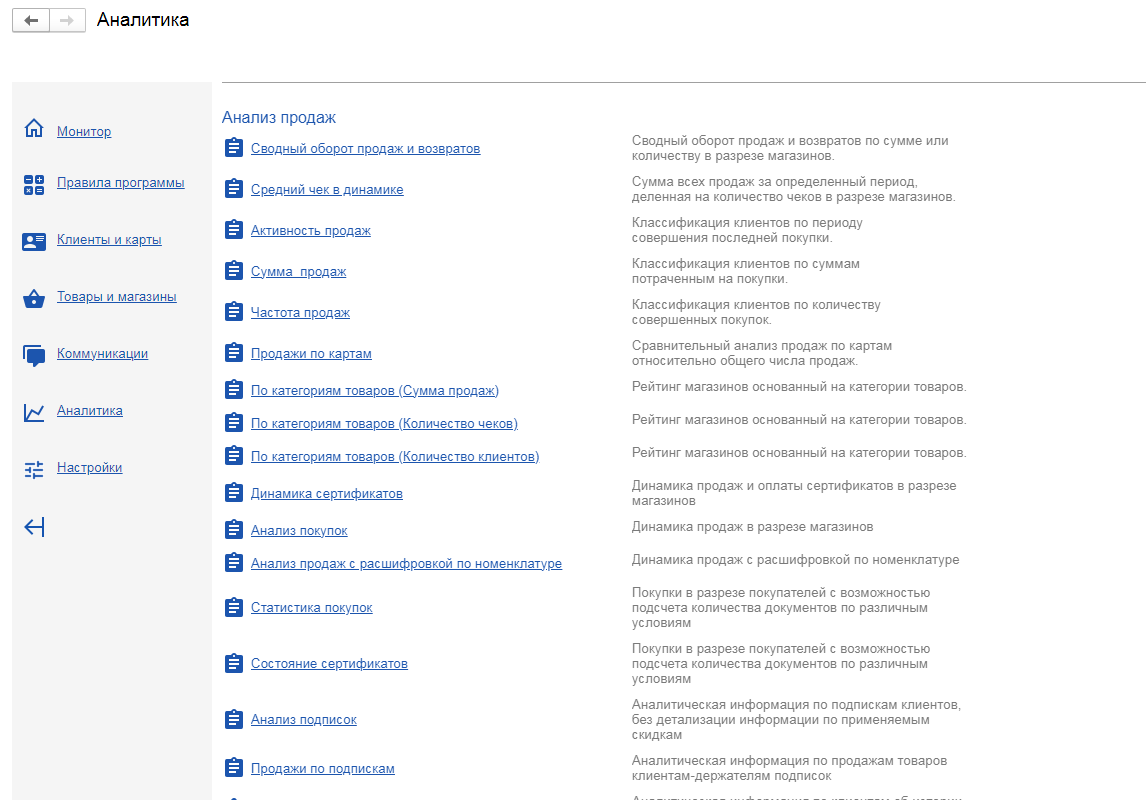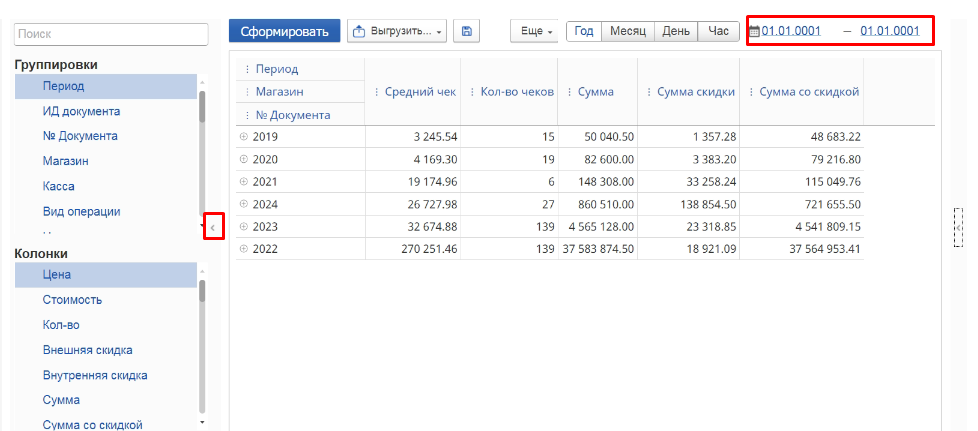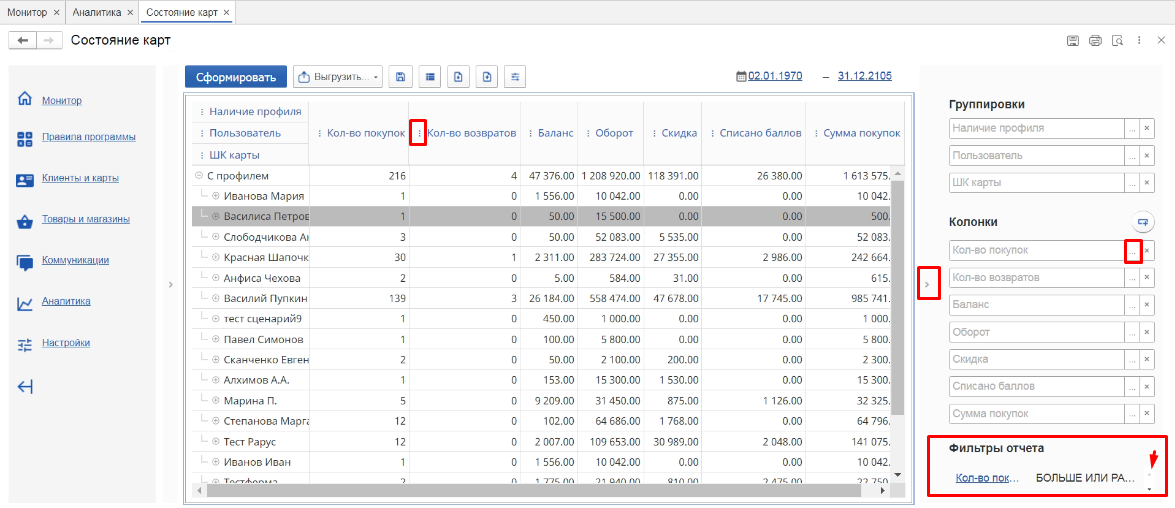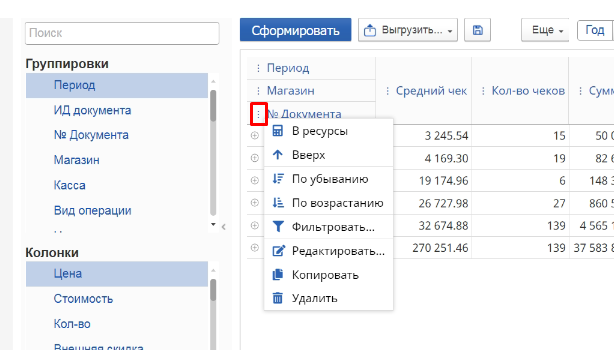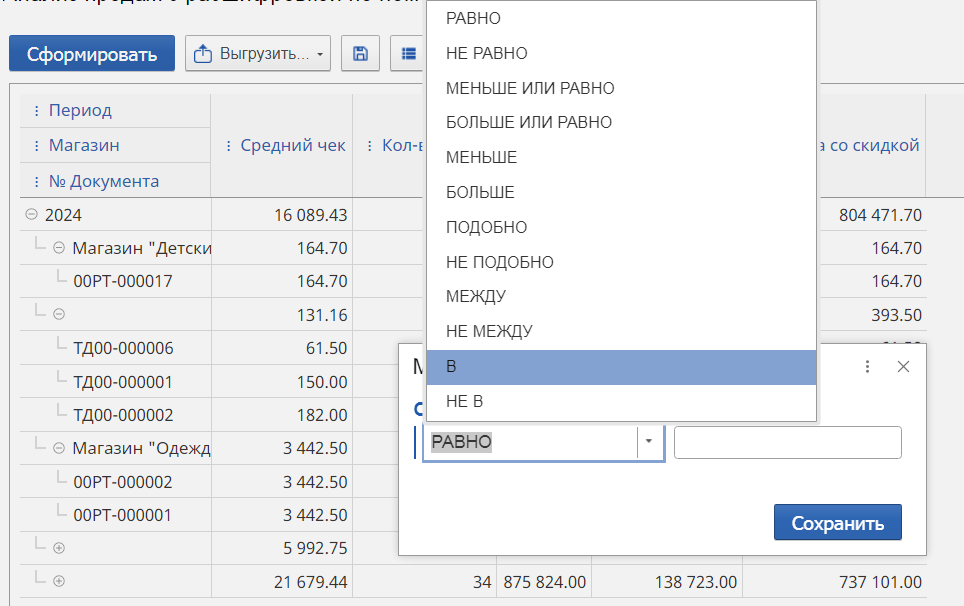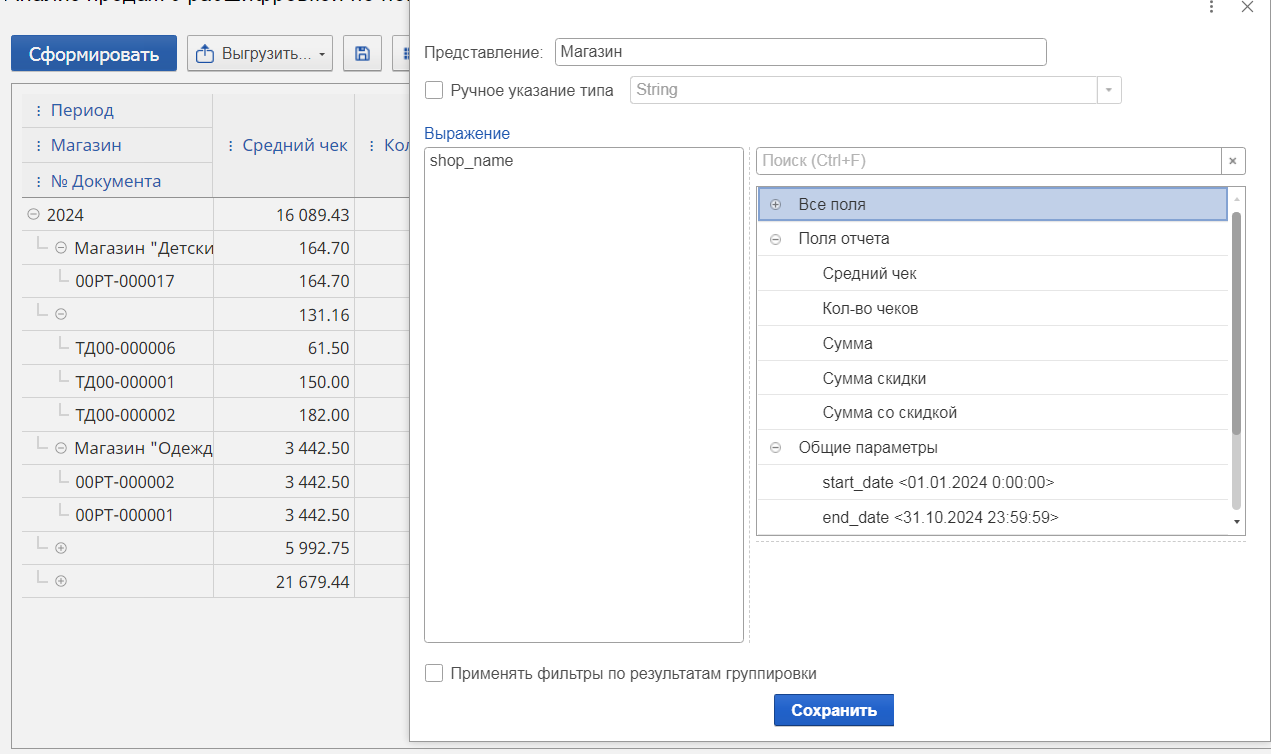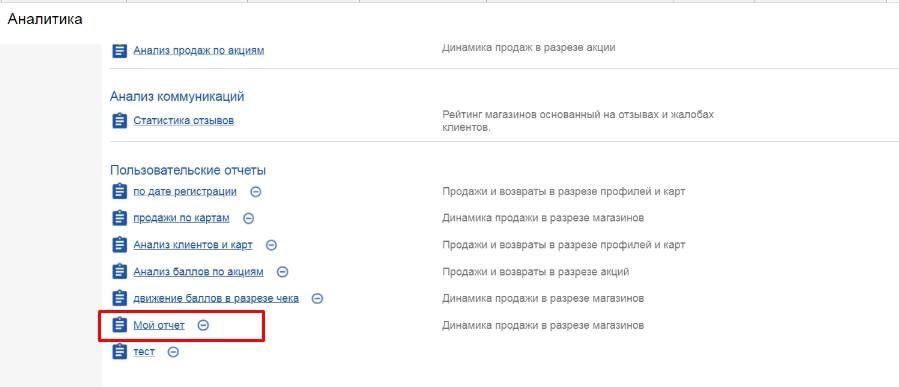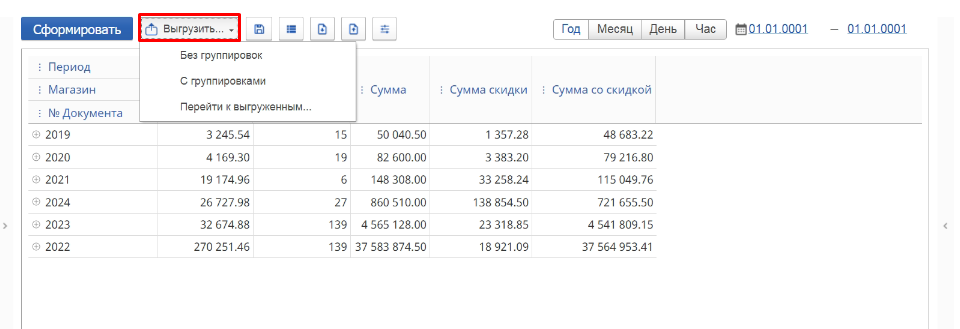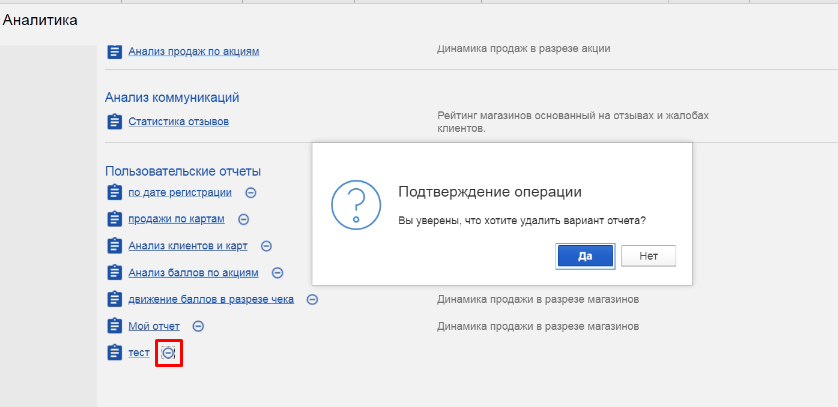Общее описание работы с отчетами
Дата написания: 14.06.2024
В разделе Аналитика можно получить данные в виде графических или табличных отчетов.
Изначально система уже содержит набор наиболее часто используемых отчетов.
Также, можно создать отчет, на основании одного из уже существующих, добавив или удалив нужные колонки или группировки.
Группировки указывают в разрезе каких данных будет построен отчет, Колонки отображают данные по этим группировкам.
Чтобы создать искомый отчет, откройте наиболее подходящий вариант и, нажав указатели справа и слева окна скорректируйте состав отчета.
При нажатии на правый указатель, открывается панель доступных для данного отчета группировок и колонок. Двойным кликом мыши можно добавить колонку/группировку.
В верхней части окна можно задать период анализа.
При нажатии на правый указатель, открывается панель с отображением колонок, группировок и фильтров которые уже сожержит отчет.
Нажав на знак  можно удалить ненужные колонки/группировки.
можно удалить ненужные колонки/группировки.
Нажав на знак можно перемещать, фильтровать и настраивать колонки/группировки.
можно перемещать, фильтровать и настраивать колонки/группировки.
Также, возможно перемещать колонки в группировки (ресурсы) и наоборот.
Нажав на пункт "Фильтровать" из выпадающего меню, можно сделать отбор по определенным данным.
Нажав на "Редактировать", можно создать новую колонку, задав нужную формулу.
Когда отчет настроен, его можно сохранить, нажав на кнопку в верхней панели окна и задав ему наименование.
Созданный отчет будет отображаться внизу общего списка в разделе "Пользовательские отчеты".
Любой отчет можно выгрузить в excel c группировками или без них.
Пользовательские ртчеты можно удалять, нажав на знак "-" рядом с отчетом.